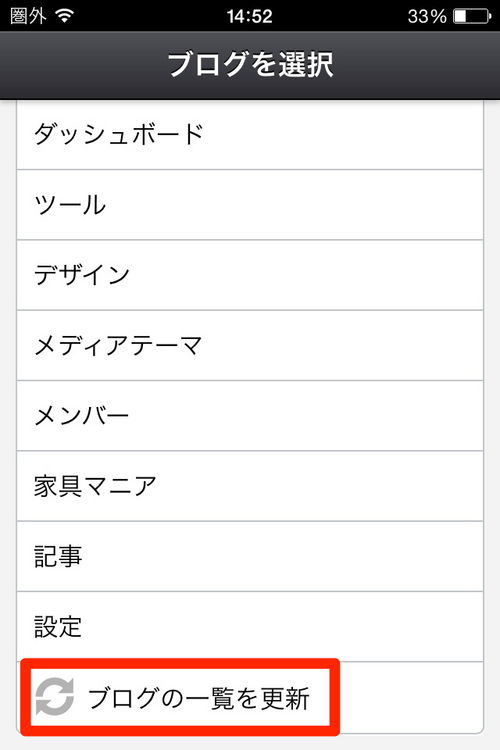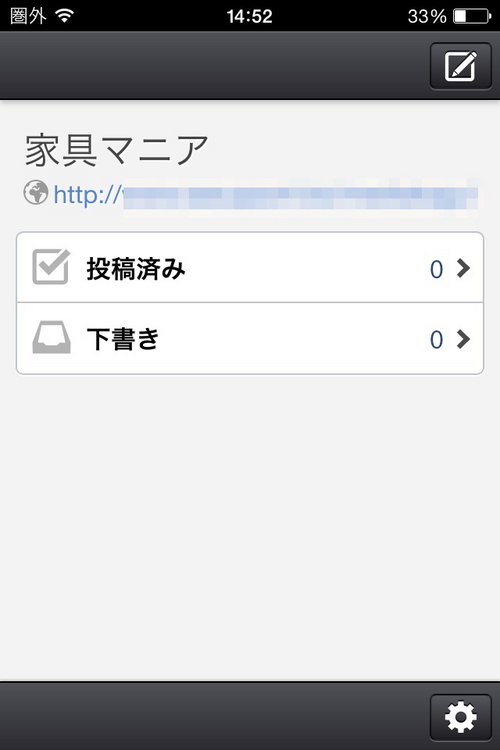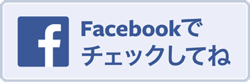Movable Type.net に、スマートフォンで使える記事投稿アプリが登場しました!
今回は早速、投稿アプリの設定方法から使い方までをご案内します。
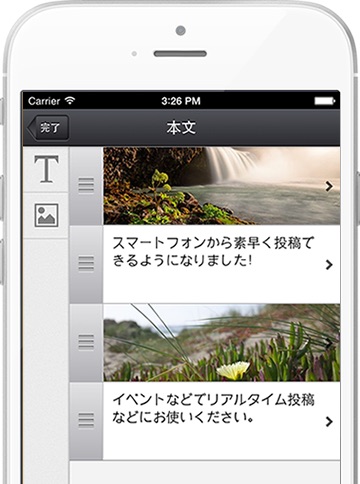
まずはスマートフォンアプリをダウンロードします。
それぞれご利用の端末に合わせて、以下のいずれかよりダウンロードを行って下さい。
- ダウンロードしたアプリを起動する
- [メールアドレス] と [パスワード] を入力し [ログイン] をタップする
- [ブログを選択] 画面に遷移
- 投稿先ブログをタップする
※ ブログ一覧が取得されない場合は画面下の [ブログの一覧を更新] をタップします。また、ウェブサイトもブログ一覧に表示されます。 - ブログを選択すると中央上部にブログタイトルが表示され [投稿済み] と [下書き] の件数が表示された画面に遷移します
※ 中央上部に表示された「家具マニア」はブログタイトルです
以上で、ブログを利用するための初期設定は完了です。
スマートフォン投稿アプリを使うと、テキストとテキストの間に画像を挿入したり、画像とテキストの順番を入れ替えたり、投稿する記事にカテゴリを設定したり、投稿した記事をソーシャルアカウントに通知したりする、ということが外出先からでも簡単に行えます。
※ なお、PC で行った変更は反映されません。編集可能な記事はスマートフォンアプリで作成した記事に限ります。
ぜひ活用していただき、忙しい日常の中でも更新頻度を保つためにお役立てください!
- スマートフォン投稿アプリ - 記事を投稿する:
http://movabletype.net/support/entrywebpage/spapp-post.html - スマートフォン投稿アプリ - 記事の投稿を通知する:
http://movabletype.net/support/entrywebpage/spapp-edit.html - スマートフォン投稿アプリ - 投稿済みの記事を編集する:
http://movabletype.net/support/entrywebpage/spapp-rewrite.html - スマートフォン投稿アプリ - 下書きを削除する:
http://movabletype.net/support/entrywebpage/spapp-dlaft.html - スマートフォン投稿アプリ - ログアウト:
http://movabletype.net/support/entrywebpage/spapp-logout.html - スマートフォン投稿アプリ - ログイン/初期設定:
http://movabletype.net/support/entrywebpage/spapp-login.html